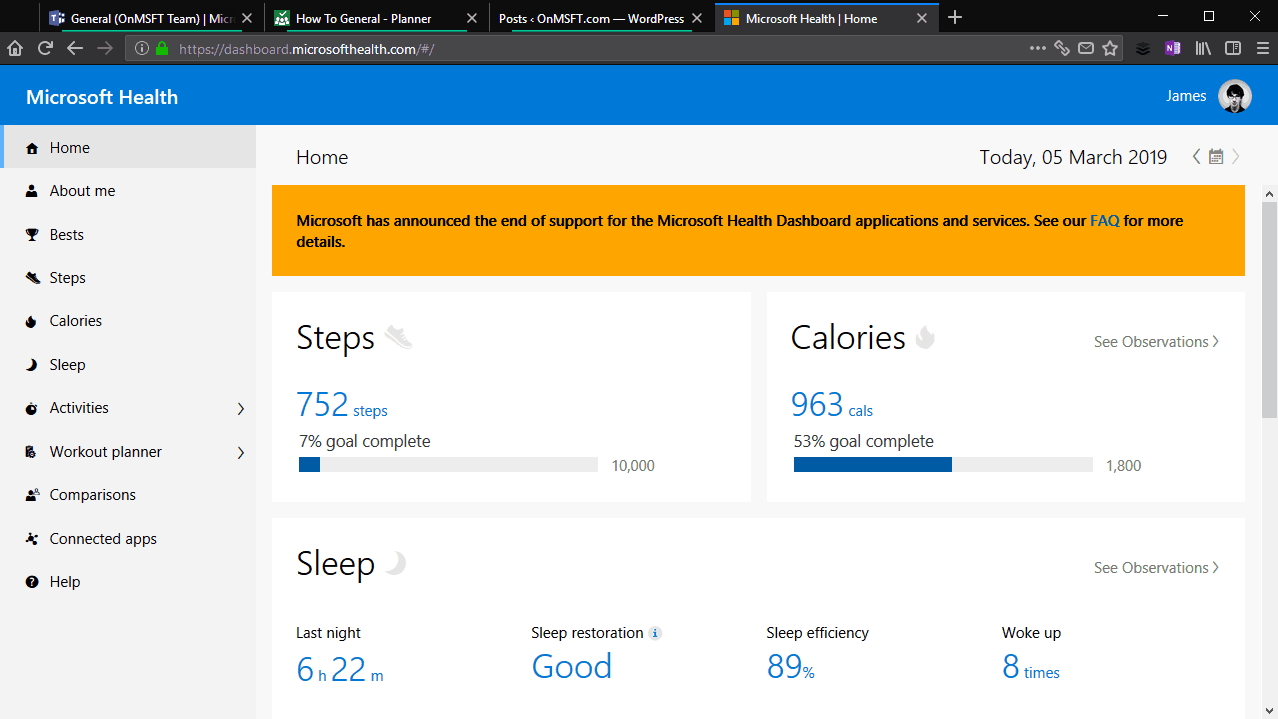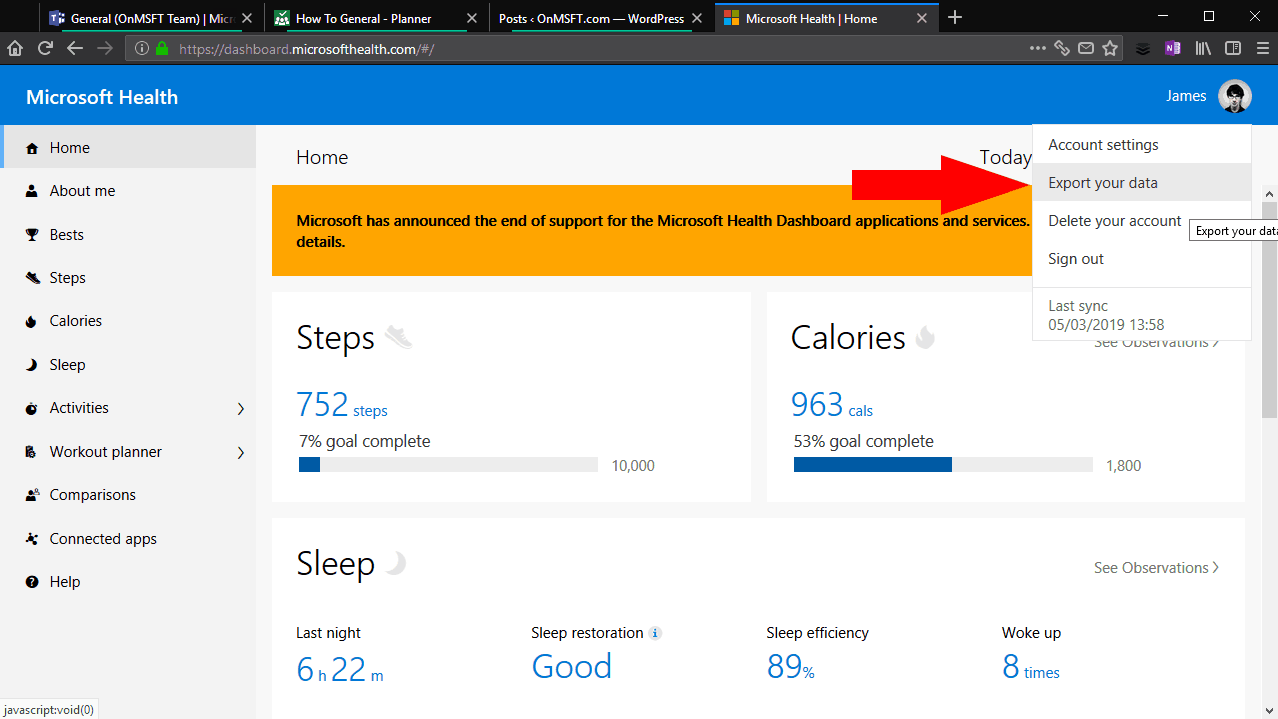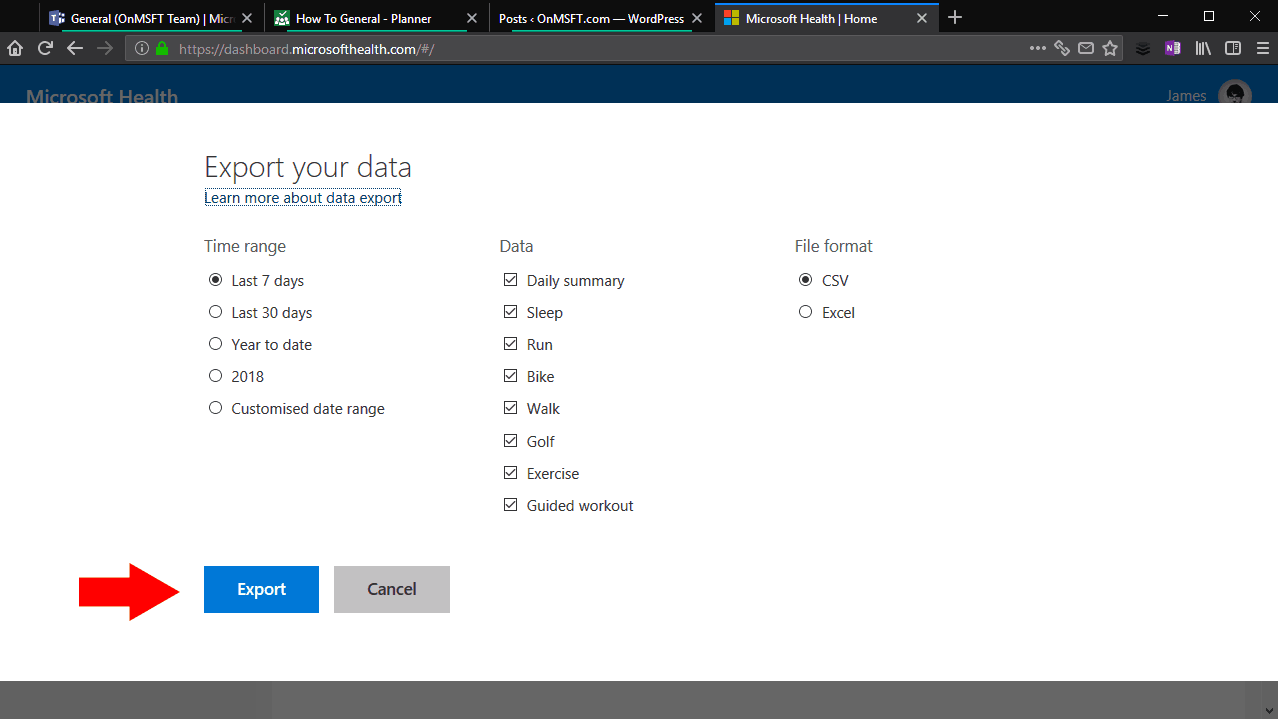Як експортувати дані з Microsoft Health, тепер, коли він ось-ось закриється
Щоб експортувати дані з Microsoft Health:
- Увійдіть на “dashboard.microsofthealth.com”.
- Клацніть на зображення профілю у верхньому правому куті.
- Натисніть «Експортувати дані» в меню, що з’явиться.
- Виберіть діапазон часу, дії та тип файлу для експорту.
- Натисніть кнопку «Експорт», щоб завантажити архів.
Стосується
Після оголошення минулого тижня про те, що Microsoft Health буде вимкнено з мережі 31 травня, можливо, зараз настав час розпочати експортувати дані про стан здоров’я. Як тільки підтримка закінчиться, ви не зможете отримати доступ до даних, які були синхронізовані з вашими даними Microsoft Band або Lumia Motion. Якщо ви хочете створити архів усіх своїх статистичних даних про стан здоров’я Microsoft, читайте далі, щоб дізнатись, як це зробити.
Ви не можете експортувати дані з мобільного додатка Microsoft Band. Натомість перейдіть до веб-інформаційної панелі Microsoft Health за адресою dashboard.microsofthealth.com. Якщо вам буде запропоновано виконати автентифікацію, увійдіть у свій обліковий запис Microsoft.
Ви потрапите на домашню сторінку інформаційної панелі Microsoft Health. Клацніть на зображення профілю користувача у верхньому правому куті, щоб відкрити меню профілю. Далі натисніть посилання «Експортувати дані» в меню. Варто зазначити, що ця панель також показує, коли ваш діапазон востаннє синхронізувався з хмарою. Якщо це було кілька годин тому, можливо, вам доведеться примусити синхронізацію перед експортом даних, щоб переконатися, що ваші останні дії включені.
Після натискання кнопки «Експортувати дані» у вашому браузері з’явиться накладення. Тут ви можете вибрати, які типи даних експортувати, а також період часу, який слід включити. Як правило, ви хочете включити всі можливі типи діяльності, щоб створити повний архів вашого профілю Microsoft Health. Однак якщо ви ніколи не користувались діяльністю або просто не хочете її зберігати, сміливо виключайте її з архіву.
Панель надає різні варіанти часового діапазону для експорту. Ви можете вибрати минулий тиждень, місяць чи рік або налаштувати власний діапазон часу. На жаль, ви не можете вибрати проміжок часу, який триває довше одного року. Отже, вам доведеться повторити цю процедуру кілька разів – один раз на рік, коли ви користувались послугою, – щоб експортувати всі ваші дані.
Останній параметр дозволяє вибрати формат файлу для експорту як. Вибір “Excel” створить відформатовану електронну таблицю Excel, яка полегшить споживання даних. Однак це не буде сумісним з іншими програмами, такими як сторонні служби, які можуть імпортувати дані про фітнес. Ми рекомендуємо дотримуватися CSV – ви все ще можете відкривати та форматувати ці файли в Excel, і їх також легко аналізувати інші програми.
Натисніть “Експорт”, щоб експортувати ваші дані. Відкриється нова вкладка браузера для обробки завантаження. Ви залишитесь чекати кілька хвилин, поки ваші дані будуть зібрані та підготовлені. Приблизно через хвилину ви побачите, як у вашому браузері починається завантаження файлу. Він буде доставлений у вигляді ZIP-архіву, що містить ваші файли CSV або Excel. Тепер ваші дії експортуються, ви можете відкрити файли в програмі для роботи з електронними таблицями, наприклад Excel, або розпочати їх вишкрібання у власних програмах, щоб проаналізувати дані вручну.